win11怎么打开虚拟化功能?win11打开虚拟化功能的方法
最近有很多朋友在咨询小编win11怎么打开虚拟化功能?那么针对这个问题,小编今天就和大家分享一下win11打开虚拟化功能的方法哦,希望可以帮助到有需要的朋友哦。
win11怎么打开虚拟化功能:
1、首先,进入BIOS Feature菜单后,找到Intel Virtualization Technology英特尔虚拟化技术选项,将后置按钮设置成enabled
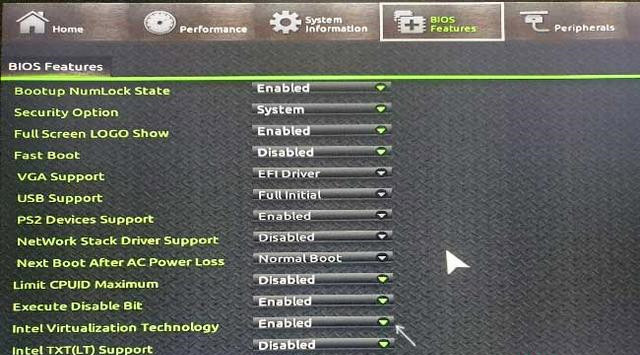
2、然后,完成设置以后按下F2或Del键,在Advanced高级配置中将Intel Virtualization Technology也设置成enabled
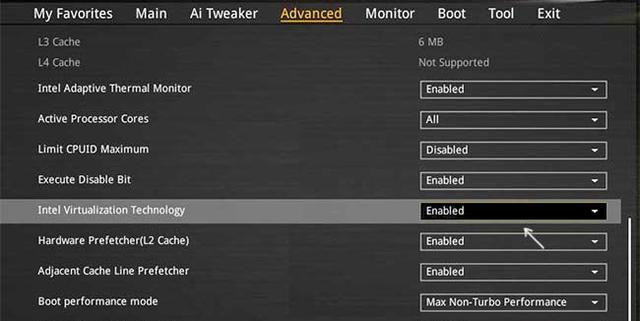
3、最后,找到虚拟化支持Virtualization Support选项,鼠标点击勾选打开即可
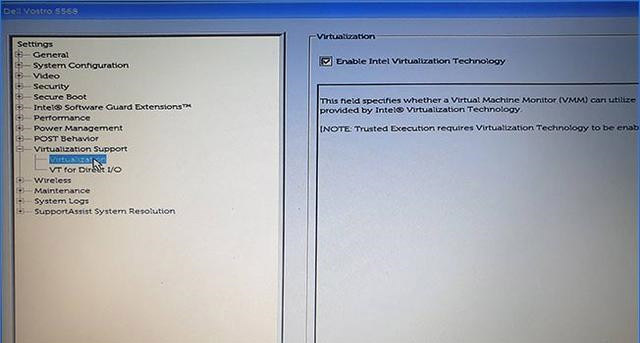










 苏公网安备32032202000432
苏公网安备32032202000432